Πολλοί από εσάς μπορεί να αντιμετωπίσετε τον κωδικό σφάλματος FH301 Forza Horizon 5 στα Windows 10 όταν απολαμβάνετε το παιχνίδι σας. Ο κωδικός σφάλματος FH301 FH5 προκύπτει λόγω εσφαλμένων ρυθμίσεων παιχνιδιού, σουίτας προστασίας, κατεστραμμένων αρχείων παιχνιδιών κ.λπ. Ωστόσο, υπάρχουν μερικοί επιπλέον λόγοι που ενεργοποιούν το σφάλμα FH301 Forza Horizon 5 στον υπολογιστή σας. Αυτός ο οδηγός θα σας βοηθήσει να διορθώσετε το σφάλμα Forza Horizon 5 FH301 με μια πλήρη λίστα αποτελεσματικών μεθόδων αντιμετώπισης προβλημάτων.

Πίνακας περιεχομένων
Πώς να διορθώσετε τον κωδικό σφάλματος Forza Horizon 5 FH301
Δείξαμε λεπτομερώς τις πιθανές μεθόδους για την επίλυση του σφάλματος Forza Horizon 5 FH301.
Τι προκαλεί το FH301 Forza Horizon 5 στον υπολογιστή;
Δεν υπάρχει συγκεκριμένος λόγος που να προκαλεί το σφάλμα FH301 Forza Horizon 5 στα Windows 10. Ωστόσο, έχουμε αναλύσει αρκετές διαδικτυακές αναφορές και πλατφόρμες συζήτησης και παραθέσαμε τους πιθανούς παράγοντες που προκαλούν το πρόβλημα στον υπολογιστή σας Windows 10.
- Οι απαιτήσεις συστήματος για το παιχνίδι δεν πληρούνται.
- Κάποιο πρόγραμμα παρασκηνίου μπλοκάρει το παιχνίδι.
- Δεν χρησιμοποιείτε δικαιώματα διαχειριστή για τη λειτουργική λειτουργία του παιχνιδιού.
- Η κατεστραμμένη κρυφή μνήμη του Windows Store εμποδίζει το άνοιγμα του παιχνιδιού.
- Ακατάλληλες ρυθμίσεις ημερομηνίας και ώρας.
- Το παιχνίδι δεν έχει προτεραιότητα και ο υπολογιστής σας έχει υψηλή απόδοση στις ρυθμίσεις Power.
- Τα προγράμματα οδήγησης γραφικών στον υπολογιστή σας δεν είναι συμβατά.
- Το πρόγραμμα προστασίας από ιούς ή τείχος προστασίας στον υπολογιστή σας εμποδίζει την κανονική εκκίνηση του παιχνιδιού.
-
Τα πακέτα Microsoft Visual C++ δεν είναι στην πιο πρόσφατη έκδοση.
Ακολουθούν ορισμένες αποτελεσματικές μέθοδοι αντιμετώπισης προβλημάτων που θα σας βοηθήσουν να διορθώσετε το σφάλμα Forza Horizon 5 FH301 στον υπολογιστή σας Windows 10.
Μέθοδος 1: Βασικά βήματα αντιμετώπισης προβλημάτων
Παρακάτω είναι μερικές από τις βασικές μεθόδους για να διορθώσετε τον κωδικό σφάλματος.
1Α. Κάντε επανεκκίνηση του υπολογιστή
Το γενικό κόλπο για την επίλυση όλων των προσωρινών δυσλειτουργιών που σχετίζονται με το Forza Horizon 5 είναι να επανεκκινήσετε τον υπολογιστή σας. Μπορείτε να επανεκκινήσετε τον υπολογιστή σας ακολουθώντας τα βήματα.
1. Μεταβείτε στο μενού Power User των Windows πατώντας τα πλήκτρα Windows και X ταυτόχρονα.
2. Επιλέξτε Τερματισμός ή αποσύνδεση.

3. Τέλος, κάντε κλικ στο Restart.
Αφού επανεκκινήσετε την υπηρεσία, ελέγξτε αν μπορείτε να αποκτήσετε πρόσβαση στο παιχνίδι χωρίς σφάλματα.
1Β. Ελέγξτε τις απαιτήσεις συστήματος
Αρκετοί χρήστες έχουν αναφέρει ότι το FH301 Forza Horizon 5 εμφανίζεται στον υπολογιστή σας όταν οι απαιτήσεις συστήματος δεν πληρούνται από το παιχνίδι. Πριν κάνετε λήψη οποιασδήποτε εφαρμογής/παιχνιδιού στη συσκευή σας, βεβαιωθείτε ότι ο υπολογιστής σας πληροί τις ελάχιστες απαιτήσεις της εφαρμογής. Για να γνωρίζετε τις ελάχιστες απαιτήσεις οποιασδήποτε εφαρμογής, πρέπει να ελέγξετε τον επίσημο ιστότοπο της. Πρέπει να ελέγξετε τρεις πτυχές των απαιτήσεων: Κάρτα γραφικών, DirectX και απαιτήσεις συστήματος.
Εδώ είναι οι απαιτήσεις του υπολογιστή σας όπως αναμενόταν από το Forza Horizon 5.
ΕΛΑΧΙΣΤΕΣ ΑΠΑΙΤΗΣΕΙΣ
ΣΥΝΙΣΤΩΜΕΝΕΣ ΑΠΑΙΤΗΣΕΙΣ
ΕΠΕΞΕΡΓΑΣΤΗΣ
Intel i3-4170 @ 3,7 Ghz Ή Intel i5 750 @ 2,67 Ghz
Intel i7-3820 @ 3,6 Ghz
ΕΜΒΟΛΟ
8 GB
12 GB
OS
Windows 10 έκδοση 15063.0 ή νεότερη έκδοση
Windows 10 έκδοση 15063.0 ή νεότερη έκδοση
ΚΑΡΤΑ ΒΙΝΤΕΟ
NVidia 650TI Ή NVidia GT 740 Ή AMD R7 250x
NVidia GTX 970 Ή NVidia GTX 1060 3 GB Ή AMD R9 290x Ή AMD RX 470
SHADER PIXEL
5.0
5.1
VERTEX SHADER
5.0
5.1
ΑΦΙΕΡΩΜΕΝΗ RAM VIDEO
2 GB
4 ΓΙΓΑΜΠΑΪΤ
1C. Εξασφαλίστε τη σωστή σύνδεση δικτύου
Μια ασταθής σύνδεση στο Διαδίκτυο οδηγεί σε σφάλμα FH301 Forza Horizon 5. Επίσης, εάν υπάρχουν εμπόδια μεταξύ του δρομολογητή και του υπολογιστή σας, ενδέχεται να παρεμποδίσουν το σήμα ασύρματης σύνδεσης και να προκαλέσουν διακοπτόμενα προβλήματα σύνδεσης.
Μπορείτε να επισκεφθείτε fast.com σελίδα για να γνωρίζετε το βέλτιστο επίπεδο ταχύτητας δικτύου που απαιτείται για τη σωστή σύνδεση.

Βεβαιωθείτε ότι η συσκευή σας πληροί τα παρακάτω κριτήρια.
- Βρείτε την ισχύ του σήματος του δικτύου σας και εάν είναι πολύ χαμηλή, καθαρίστε όλα τα εμπόδια στο ενδιάμεσο.
- Αποφύγετε πάρα πολλές συσκευές που είναι συνδεδεμένες στο ίδιο δίκτυο.
- Αγοράζετε πάντα ένα μόντεμ/δρομολογητή επαληθευμένο από τον πάροχο υπηρεσιών Διαδικτύου (ISP) και δεν υπάρχουν διενέξεις.
- Μη χρησιμοποιείτε παλιά, σπασμένα ή κατεστραμμένα καλώδια. Αντικαταστήστε τα καλώδια εάν χρειάζεται.
- Βεβαιωθείτε ότι τα καλώδια από το μόντεμ στο δρομολογητή και το μόντεμ στον τοίχο είναι σταθερά και δεν ενοχλούνται.
Εάν υπάρχουν προβλήματα συνδεσιμότητας στο Διαδίκτυο, ανατρέξτε στον οδηγό μας Τρόπος αντιμετώπισης προβλημάτων συνδεσιμότητας δικτύου στα Windows 10 για να αντιμετωπίσετε τα ίδια προβλήματα.

1Δ. Κλείσιμο διεργασιών φόντου
Αρκετοί χρήστες έχουν επιβεβαιώσει ότι το σφάλμα FH301 Forza Horizon 5 μπορεί να επιλυθεί κλείνοντας όλες τις εργασίες παρασκηνίου που εκτελούνται στον υπολογιστή σας. Για να εφαρμόσετε την εργασία, ακολουθήστε τον οδηγό μας Πώς να τερματίσετε την εργασία στα Windows 10 και προχωρήστε σύμφωνα με τις οδηγίες.

Αφού κλείσετε όλες τις διαδικασίες παρασκηνίου, ελέγξτε αν μπορέσατε να διορθώσετε τον κωδικό σφάλματος που συζητήθηκε.
1Ε. Ορίστε τις σωστές ρυθμίσεις ημερομηνίας και ώρας
Οι εσφαλμένες ρυθμίσεις ημερομηνίας και ώρας στον υπολογιστή σας ενδέχεται να συμβάλλουν στον συζητούμενο κωδικό σφάλματος FH5 στον υπολογιστή με Windows. Για να συγχρονίσετε τις ρυθμίσεις ημερομηνίας, περιοχής και ώρας στον υπολογιστή σας με Windows 10, ακολουθήστε τις παρακάτω οδηγίες.
1. Πατήστε τα πλήκτρα Windows + I μαζί για να ανοίξετε τις Ρυθμίσεις των Windows.
2. Τώρα, επιλέξτε την επιλογή Time & Language όπως φαίνεται.

3. Στη συνέχεια, στην καρτέλα Ημερομηνία και ώρα, βεβαιωθείτε ότι οι δύο τιμές Ρύθμιση της ώρας αυτόματα και Ορισμός της ζώνης ώρας αυτόματα είναι ενεργοποιημένες.

4. Στη συνέχεια, κάντε κλικ στο Συγχρονισμός τώρα όπως τονίστηκε παραπάνω. Ελέγξτε εάν ο κωδικός σφάλματος Forza Horizon 5 έχει επιλυθεί ή όχι.
1ΣΤ. Επιδιόρθωση αρχείων συστήματος
Εάν υπάρχουν αρχεία που λείπουν ή είναι κατεστραμμένα στον υπολογιστή σας Windows 10, θα αντιμετωπίσετε το σφάλμα FH301 Forza Horizon 5. Ωστόσο, επιδιορθώνετε αυτά τα κατεστραμμένα αρχεία χρησιμοποιώντας ενσωματωμένα βοηθητικά προγράμματα, συγκεκριμένα, System File Checker και Deployment Image Servicing and Management.
Διαβάστε τον οδηγό μας σχετικά με τον Τρόπος επιδιόρθωσης αρχείων συστήματος στα Windows 10 και ακολουθήστε τα βήματα σύμφωνα με τις οδηγίες για να επιδιορθώσετε όλα τα κατεστραμμένα αρχεία σας.

1G. Εκτελέστε την πλήρη εκκαθάριση δίσκου
Μερικοί χρήστες έχουν προτείνει ότι η εκκαθάριση χώρου στο δίσκο σε έναν υπολογιστή τους βοήθησε να λύσουν το θέμα που συζητήθηκε. Αυτό θα επιτρέψει στον υπολογιστή σας να εγκαταστήσει νέα αρχεία όποτε χρειάζεται, κάτι που θα σας βοηθήσει να διορθώσετε το πρόβλημα.
Εάν υπάρχει ελάχιστος διαθέσιμος χώρος στον υπολογιστή σας που συμβάλλει στον συζητούμενο κωδικό σφάλματος, ακολουθήστε τον οδηγό μας 10 τρόποι για να ελευθερώσετε χώρο στον σκληρό δίσκο στα Windows που σας βοηθά να διαγράψετε όλα τα περιττά αρχεία στον υπολογιστή σας.

1Η. Ενημερώστε τα Windows
Μπορείτε επίσης να εξαλείψετε σφάλματα στον υπολογιστή και στο παιχνίδι σας ενημερώνοντας το λειτουργικό σας σύστημα. Βεβαιωθείτε πάντα εάν έχετε ενημερώσει το λειτουργικό σας σύστημα Windows και εάν υπάρχουν εκκρεμείς ενημερώσεις σε ενέργεια. Χρησιμοποιήστε τον οδηγό μας Πώς να κατεβάσετε και να εγκαταστήσετε την τελευταία ενημέρωση των Windows 10.

Μετά την ενημέρωση του λειτουργικού σας συστήματος Windows, ελέγξτε αν μπορείτε να συνδεθείτε στον διακομιστή παιχνιδιών σας χωρίς σφάλματα.
1I. Ενημέρωση προγραμμάτων οδήγησης γραφικών
Το Forza Horizon 5, ως ένα παιχνίδι με ένταση γραφικών, το πρόγραμμα οδήγησης γραφικών σας είναι ουσιαστικά σημαντικό για την εμπειρία παιχνιδιού σας. Εάν τα προγράμματα οδήγησης είναι παλιά ή ελαττωματικά, φροντίστε να τα ενημερώσετε. Μπορείτε να αναζητήσετε τις πιο πρόσφατες εκδόσεις προγραμμάτων οδήγησης από τις επίσημες ιστοσελίδες της ή μπορείτε να τις ενημερώσετε με μη αυτόματο τρόπο. Ακολουθήστε τον οδηγό μας 4 τρόποι για να ενημερώσετε τα προγράμματα οδήγησης γραφικών στα Windows 10 για να ενημερώσετε το πρόγραμμα οδήγησης και ελέγξτε εάν έχετε διορθώσει το πρόβλημα που συζητήθηκε ή όχι.

1J. Επαναφορά ενημερώσεων προγράμματος οδήγησης GPU
Μερικές φορές, η τρέχουσα έκδοση των προγραμμάτων οδήγησης GPU μπορεί να προκαλέσει το FH301 Forza Horizon 5 και σε αυτήν την περίπτωση, πρέπει να επαναφέρετε προηγούμενες εκδόσεις των εγκατεστημένων προγραμμάτων οδήγησης. Αυτή η διαδικασία ονομάζεται επαναφορά προγραμμάτων οδήγησης και μπορείτε εύκολα να επαναφέρετε τα προγράμματα οδήγησης του υπολογιστή σας στην προηγούμενη κατάστασή τους ακολουθώντας τον οδηγό Πώς να επαναφέρετε τα προγράμματα οδήγησης στα Windows 10.

1Κ. Επανεγκαταστήστε τα προγράμματα οδήγησης γραφικών
Εάν εξακολουθείτε να αντιμετωπίζετε το σφάλμα Forza Horizon 5 FH301 μετά την ενημέρωση των προγραμμάτων οδήγησης γραφικών, εγκαταστήστε ξανά τα προγράμματα οδήγησης συσκευών για να διορθώσετε τυχόν προβλήματα ασυμβατότητας. Υπάρχουν διάφοροι τρόποι για να επανεγκαταστήσετε τα προγράμματα οδήγησης στον υπολογιστή σας. Ωστόσο, μπορείτε εύκολα να επανεγκαταστήσετε τα προγράμματα οδήγησης γραφικών σύμφωνα με τις οδηγίες στον οδηγό μας Πώς να απεγκαταστήσετε και να επανεγκαταστήσετε προγράμματα οδήγησης στα Windows 10.

Μετά την επανεγκατάσταση των προγραμμάτων οδήγησης GPU, ελέγξτε αν μπορείτε να αποκτήσετε πρόσβαση στο παιχνίδι Forza Horizon 5 χωρίς σφάλματα.
1L. Εκκαθάριση προσωρινής μνήμης και δεδομένων DNS
Λίγοι χρήστες έχουν προτείνει ότι η εκκαθάριση της προσωρινής μνήμης DNS και των δεδομένων στον υπολογιστή σας τους βοήθησε να διορθώσουν το σφάλμα FH301 Forza Horizon 5. Ακολουθήστε τις οδηγίες.
1. Πατήστε το πλήκτρο Windows και πληκτρολογήστε cmd. Στη συνέχεια, κάντε κλικ στο Άνοιγμα.

2. Τώρα, πληκτρολογήστε μία προς μία τις ακόλουθες εντολές. Πατήστε το πλήκτρο Enter μετά από κάθε εντολή.
ipconfig/flushdns ipconfig/registerdns ipconfig/release ipconfig/renew netsh winsock reset

3. Περιμένετε να εκτελεστούν οι εντολές και επανεκκινήστε τον υπολογιστή σας.
Μέθοδος 2: Εκτελέστε το Forza Horizon 5 ως διαχειριστής
Αυτός είναι ένας από τους πιο συνηθισμένους λόγους που προκαλούν το FH301 Forza Horizon 5 στον υπολογιστή σας με Windows 10. Ορισμένες άδειες και λειτουργίες είναι προσβάσιμες μόνο εάν έχετε εκχωρήσει δικαιώματα διαχειριστή στο παιχνίδι Forza Horizon 5. Σε αυτό το σενάριο, μπορείτε να διορθώσετε το ζήτημα που συζητήθηκε ακολουθώντας τις παρακάτω οδηγίες.
1. Κάντε δεξί κλικ στη συντόμευση Forza Horizon 5 στην επιφάνεια εργασίας ή περιηγηθείτε στον κατάλογο εγκατάστασης και κάντε δεξί κλικ σε αυτόν.
2. Τώρα, επιλέξτε την επιλογή Ιδιότητες.

3. Στη συνέχεια, μεταβείτε στην καρτέλα Συμβατότητα και επιλέξτε το πλαίσιο Εκτέλεση αυτού του προγράμματος ως διαχειριστής.

4. Τέλος, κάντε κλικ στο Apply και OK για να αποθηκεύσετε τις αλλαγές.
Μέθοδος 3: Επαλήθευση της ακεραιότητας των αρχείων παιχνιδιού (στο Steam)
Έχουμε δει πολλές περιπτώσεις στις οποίες τα αρχεία του παιχνιδιού είτε λείπουν είτε είναι κατεστραμμένα ή είχε ημιτελείς εγκαταστάσεις. Οι χρήστες θα μπορούσαν επίσης να αντιμετωπίσουν το FH301 FH5 εάν διακοπούν από τη διαδικασία ενημέρωσης ή εάν μετακινηθούν τα αρχεία του παιχνιδιού. Σε αυτή τη μέθοδο, θα ανοίξετε το Steam και θα χρησιμοποιήσετε την ενσωματωμένη λειτουργία για την επαλήθευση της ακεραιότητας του παιχνιδιού. Θα αντικατασταθεί εάν η εφαρμογή βρει κάτι.
Ακολουθήστε τα βήματα που περιγράφονται στον οδηγό μας, Πώς να επαληθεύσετε την ακεραιότητα των αρχείων παιχνιδιών στο Steam.

Μέθοδος 4: Τροποποίηση της ρύθμισης του τείχους προστασίας του Windows Defender
Μπορείτε επίσης να αντιμετωπίσετε το FH301 Forza Horizon 5, λόγω μιας υπερβολικά αντιδραστικής ή υπερπροστατευτικής σουίτας προστασίας από ιούς στον υπολογιστή σας με Windows 10. Αυτό αποτρέπει τη σύνδεση σύνδεσης μεταξύ του προγράμματος εκκίνησης παιχνιδιού και του διακομιστή. Επομένως, για να διορθώσετε αυτό το πρόβλημα, μπορείτε να προσθέσετε στη λίστα επιτρεπόμενων το Forza Horizon 5 στις ρυθμίσεις του Τείχους προστασίας ή να απενεργοποιήσετε προσωρινά το πρόβλημα.
Επιλογή I: Λίστα λευκών Forza Horizon 5
Για να επιτρέψετε το Forza Horizon 5 στο τείχος προστασίας του Windows Defender, ακολουθήστε τον οδηγό μας Αποδοχή ή Αποκλεισμός εφαρμογών μέσω του Τείχους προστασίας των Windows και εφαρμόστε τα βήματα σύμφωνα με τις οδηγίες.

Επιλογή II: Απενεργοποίηση τείχους προστασίας (Δεν συνιστάται)
Εάν δεν γνωρίζετε πώς να απενεργοποιήσετε το τείχος προστασίας του Windows Defender, ο οδηγός μας σχετικά με τον τρόπο απενεργοποίησης του τείχους προστασίας των Windows 10 θα σας βοηθήσει να το κάνετε.

Επιλογή III: Δημιουργία νέου κανόνα στο τείχος προστασίας
1. Πατήστε το κλειδί των Windows και πληκτρολογήστε Windows Defender Firewall with Advanced Security. Στη συνέχεια, κάντε κλικ στο Άνοιγμα.

2. Τώρα, στο αριστερό τμήμα του παραθύρου, κάντε κλικ στους Κανόνες εισερχομένων όπως απεικονίζεται.

3. Στη συνέχεια, στο δεξιό τμήμα του παραθύρου, κάντε κλικ στο Νέος κανόνας… όπως φαίνεται.

4. Τώρα, βεβαιωθείτε ότι έχετε ενεργοποιήσει την επιλογή Πρόγραμμα στην ενότητα Τι τύπος κανόνα θα θέλατε να δημιουργήσετε; μενού και κάντε κλικ στο Επόμενο> όπως φαίνεται.

5. Στη συνέχεια, κάντε κλικ στο κουμπί Browse… που αντιστοιχεί στο This program path: όπως φαίνεται.

6. Στη συνέχεια, μεταβείτε στη διαδρομή C:Program Files (x86) Forza Horizon 5 και κάντε διπλό κλικ στο αρχείο εγκατάστασης. Στη συνέχεια, κάντε κλικ στο κουμπί Άνοιγμα.
7. Στη συνέχεια, κάντε κλικ στο Επόμενο > στο παράθυρο New Inbound Rule Wizard όπως φαίνεται.

8. Τώρα, επιλέξτε το κουμπί επιλογής δίπλα στο Να επιτρέπεται η σύνδεση και κάντε κλικ στο Επόμενο > όπως απεικονίζεται.

9. Βεβαιωθείτε ότι είναι επιλεγμένα τα πλαίσια Domain, Private, Public και κάντε κλικ στο Next > όπως φαίνεται.

10. Τέλος, προσθέστε ένα όνομα στον νέο σας κανόνα και κάντε κλικ στο Τέλος.
Ολα τελείωσαν! Ελέγξτε εάν έχετε διορθώσει το σφάλμα Forza Horizon 5 FH301 ή όχι.
Μέθοδος 5: Απενεργοποιήστε προσωρινά το Antivirus (Εάν υπάρχει)
Ορισμένα μη συμβατά προγράμματα προστασίας από ιούς που είναι εγκατεστημένα στον υπολογιστή σας θα ενεργοποιήσουν το σφάλμα FH301 Forza Horizon 5. Για να αποφύγετε διενέξεις, πρέπει να διασφαλίσετε τις ρυθμίσεις ασφαλείας του υπολογιστή σας Windows 10 και να ελέγξετε αν είναι σταθερές ή όχι. Για να διαπιστώσετε εάν η σουίτα προστασίας από ιούς είναι ο λόγος για το σφάλμα Forza Horizon 5 FH301, απενεργοποιήστε το μία φορά και δοκιμάστε να συνδεθείτε σε ένα δίκτυο.
Διαβάστε τον οδηγό μας σχετικά με τον τρόπο απενεργοποίησης του προγράμματος προστασίας από ιούς προσωρινά στα Windows 10 και ακολουθήστε τις οδηγίες για να απενεργοποιήσετε προσωρινά το πρόγραμμα προστασίας από ιούς στον υπολογιστή σας.

Εάν έχετε μια λύση για το πρόβλημά σας μετά την απενεργοποίηση του προγράμματος προστασίας από ιούς στον υπολογιστή σας, συνιστάται να απεγκαταστήσετε πλήρως το πρόγραμμα από τον υπολογιστή σας.
Διαβάστε τον οδηγό μας Αναγκαστική απεγκατάσταση προγραμμάτων που δεν θα απεγκατασταθούν Στα Windows 10 για να απεγκαταστήσετε το πρόγραμμα προστασίας από ιούς στον υπολογιστή σας.
Μέθοδος 6: Δημιουργία νέου προφίλ χρήστη
Η δημιουργία ενός νέου λογαριασμού χρήστη μπορεί να διορθώσει τυχόν σφάλματα και δυσλειτουργίες που σχετίζονται με το προφίλ. Αυτό σας βοηθά να διορθώσετε το FH301 Forza Horizon 5. Μπορείτε να δημιουργήσετε ένα νέο προφίλ χρήστη ακολουθώντας τα βήματα που αναφέρονται στον οδηγό μας, Πώς να δημιουργήσετε έναν τοπικό λογαριασμό χρήστη στα Windows 10

Αφού δημιουργήσετε ένα νέο προφίλ χρήστη, ελέγξτε εάν έχετε διορθώσει το πρόβλημα που συζητήθηκε ή όχι.
Μέθοδος 7: Ενημέρωση .NET Framework
Το πλαίσιο .NET στον υπολογιστή Windows 10 είναι απαραίτητο για την αδιάλειπτη εξυπηρέτηση σύγχρονων εφαρμογών και παιχνιδιών. Πολλά παιχνίδια διαθέτουν δυνατότητα αυτόματης ενημέρωσης για το πλαίσιο .NET, και επομένως θα ενημερώνεται αυτόματα κάθε φορά που υπάρχει διαθέσιμη ενημέρωση. Σε άλλη περίπτωση, εάν σας ζητηθεί μια ενημέρωση στον υπολογιστή σας, μπορείτε να εγκαταστήσετε με μη αυτόματο τρόπο την πιο πρόσφατη έκδοση του πλαισίου .NET, όπως περιγράφεται στον οδηγό μας, Πώς να εγκαταστήσετε το Microsoft .NET Framework 3.5

Μέθοδος 8: Ενημερώστε το DirectX
Για να απολαύσετε μια απρόσκοπτη εμπειρία πολυμέσων στο παιχνίδι Forza Horizon 5, πρέπει να βεβαιωθείτε ότι το DirectX είναι εγκατεστημένο και ότι έχει ενημερωθεί στην τελευταία του έκδοση. Το DirectX σάς βοηθά να βελτιώσετε την εμπειρία οπτικών μέσων ειδικά για παιχνίδια και εφαρμογές γραφικών. Αξίζει να ενημερώσετε το DirectX που απαιτείται για αυτό το παιχνίδι ακολουθώντας τον οδηγό μας, Πώς να ενημερώσετε το DirectX στα Windows 10.

Τώρα, ελέγξτε αν μπορείτε να διορθώσετε το σφάλμα Forza Horizon 5 FH301.
Μέθοδος 9: Επιδιόρθωση Microsoft Visual C++ Redistributable
Εναλλακτικά, μπορείτε να προσπαθήσετε να επιδιορθώσετε τα πακέτα Microsoft Visual C++ Redistributable για να διορθώσετε το FH301 Forza Horizon 5 όπως περιγράφεται στον οδηγό μας Πώς να επιδιορθώσετε το Microsoft Visual C++ Redistributable.

Μέθοδος 10: Επανεγκαταστήστε το Microsoft Visual C++ Redistributable
Εάν η προηγούμενη μέθοδος επιδιόρθωσης του Microsoft C++ Visual Redistributable δεν διόρθωσε το FH301 FH5, τότε θα πρέπει να εγκαταστήσετε ξανά το αναδιανεμητέο. Ακολουθήστε τα βήματα που δίνονται στον οδηγό μας Τρόπος επανεγκατάστασης του Microsoft Visual C++ Redistributable για να επανεγκαταστήσετε τα πακέτα ξανά.

Μέθοδος 11: Επανεγκαταστήστε το Forza Horizon 5
Εάν καμία από τις μεθόδους δεν σας βοήθησε, δοκιμάστε να εγκαταστήσετε ξανά το παιχνίδι αν είναι δυνατόν. Όλες οι ρυθμίσεις και οι ρυθμίσεις διαμόρφωσης θα ανανεωθούν όταν το εγκαταστήσετε ξανά και, ως εκ τούτου, υπάρχουν περισσότερες πιθανότητες να επιτύχετε μια διόρθωση για το σφάλμα Forza Horizon 5 FH301.
1. Πατήστε τα πλήκτρα Windows + I μαζί για να ανοίξετε τις Ρυθμίσεις των Windows.
2. Τώρα, κάντε κλικ στη ρύθμιση Εφαρμογές.

3. Τώρα, κάντε αναζήτηση και κάντε κλικ στο Forza Horizon (FH5) και επιλέξτε Κατάργηση εγκατάστασης.

4. Τώρα, επιβεβαιώστε την προτροπή εάν υπάρχει και επανεκκινήστε τον υπολογιστή μόλις απεγκαταστήσετε το Forza Horizon 5 (FH5).
5. Στη συνέχεια, εγκαταστήστε ξανά το παιχνίδι από Microsoft Store.
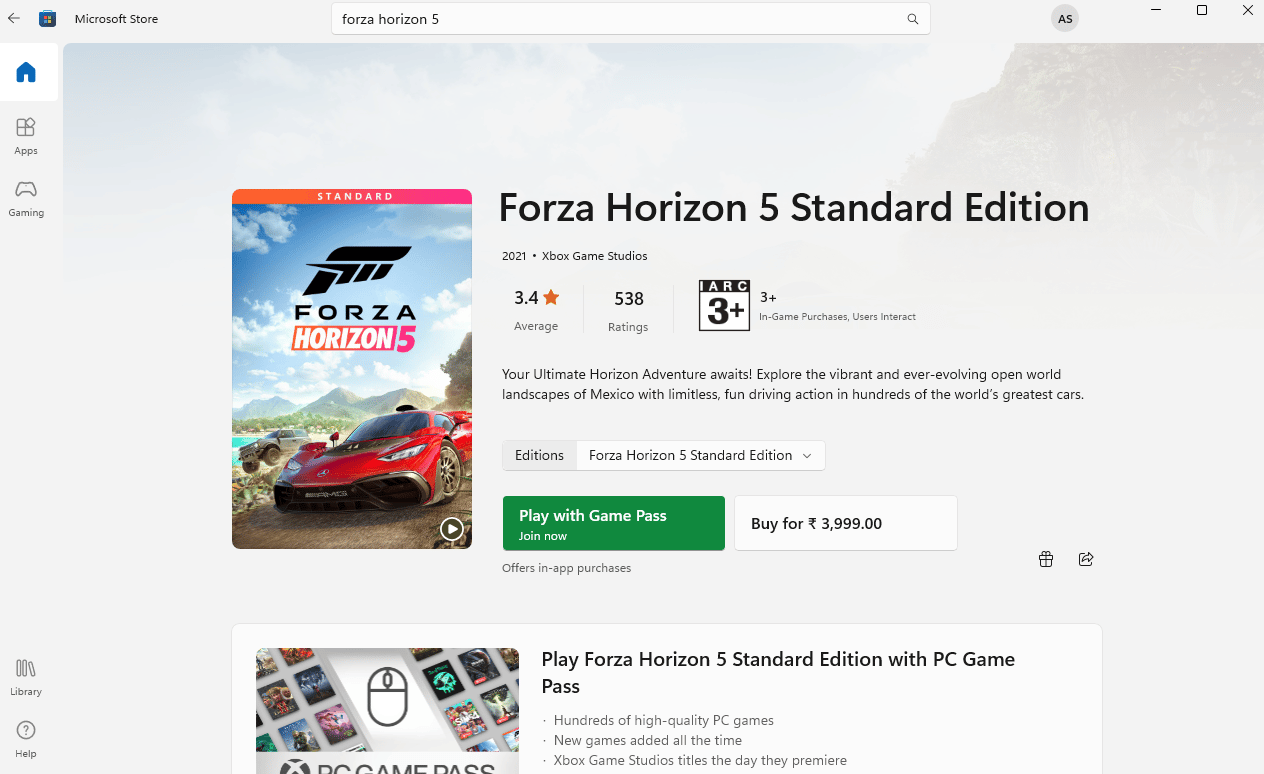
Τέλος, εγκαταστήσατε ξανά το Forza Horizon στον υπολογιστή σας. Θα είχε διορθώσει όλα τα προβλήματα που σχετίζονται με την εφαρμογή.
***
Ελπίζουμε ότι αυτός ο οδηγός ήταν χρήσιμος και ότι θα μπορούσατε να διορθώσετε το FH301 Forza Horizon 5 στον υπολογιστή σας. Ενημερώστε μας ποια μέθοδος λειτούργησε καλύτερα για εσάς. Επίσης, εάν έχετε οποιεσδήποτε απορίες/προτάσεις σχετικά με αυτό το άρθρο, μην διστάσετε να τις αφήσετε στην ενότητα σχολίων.

